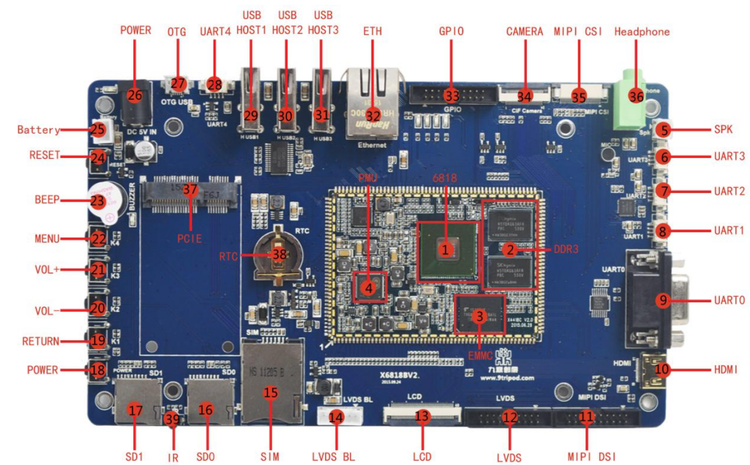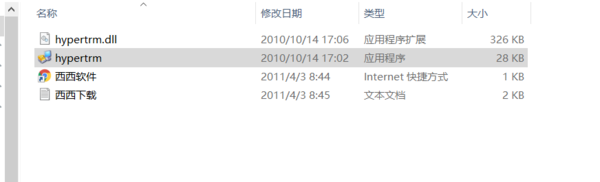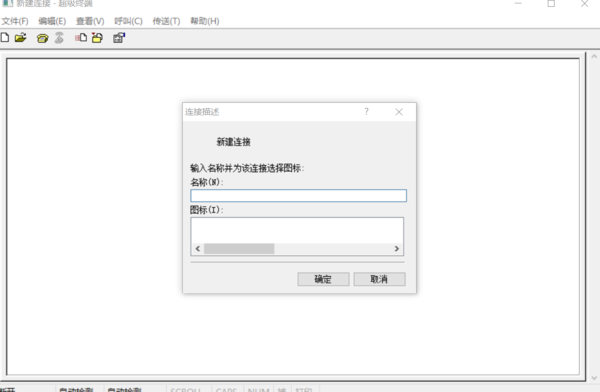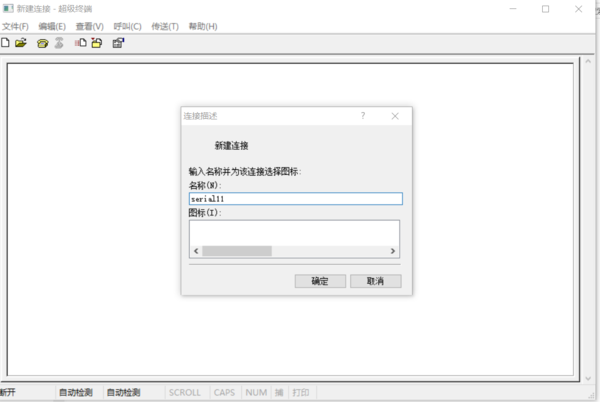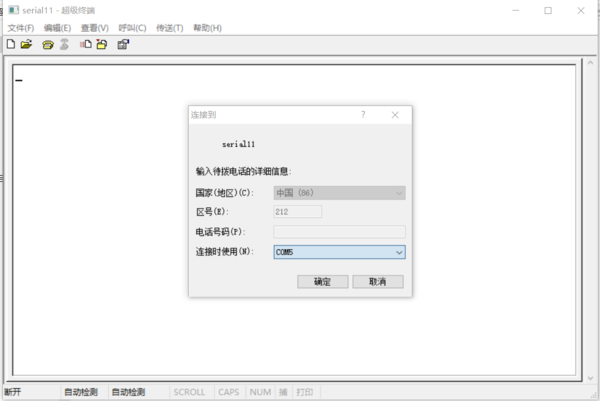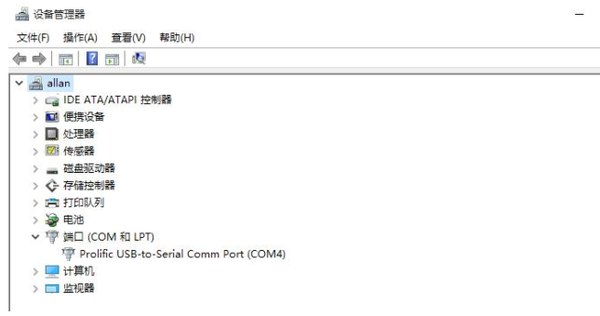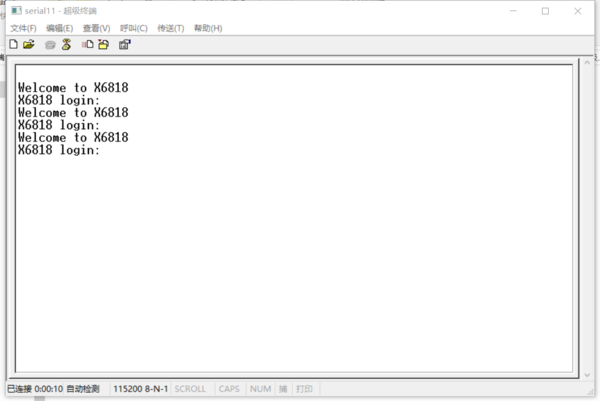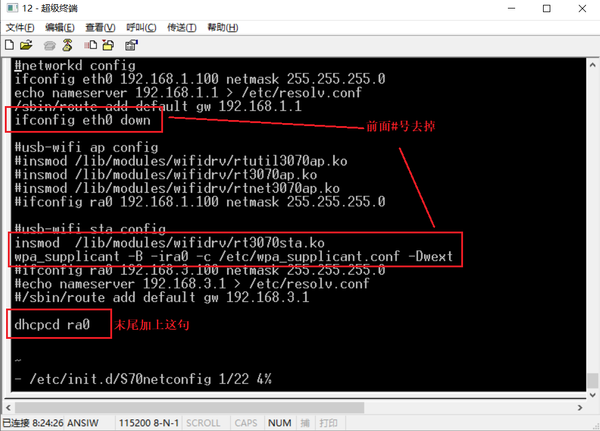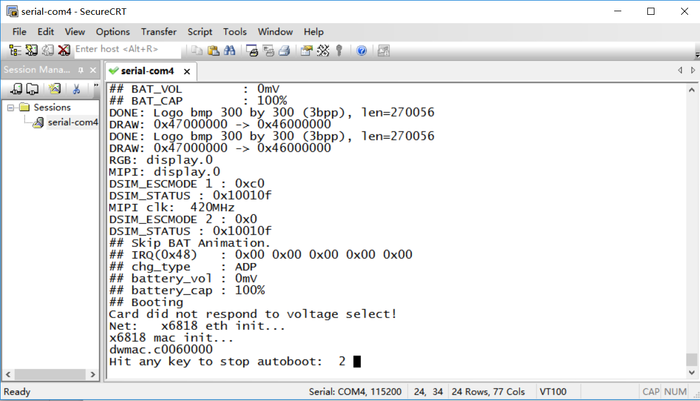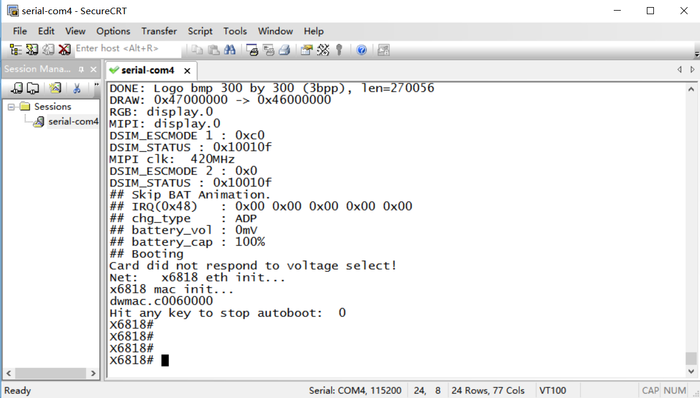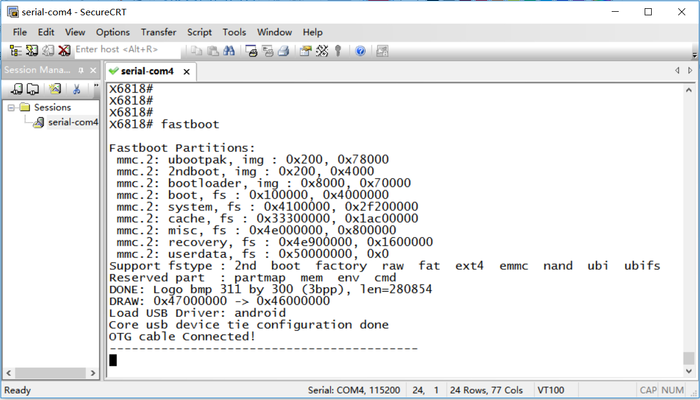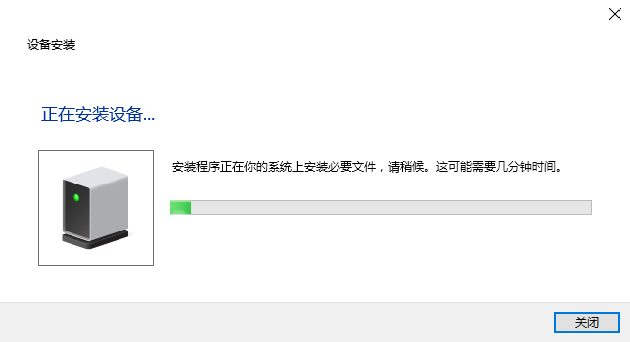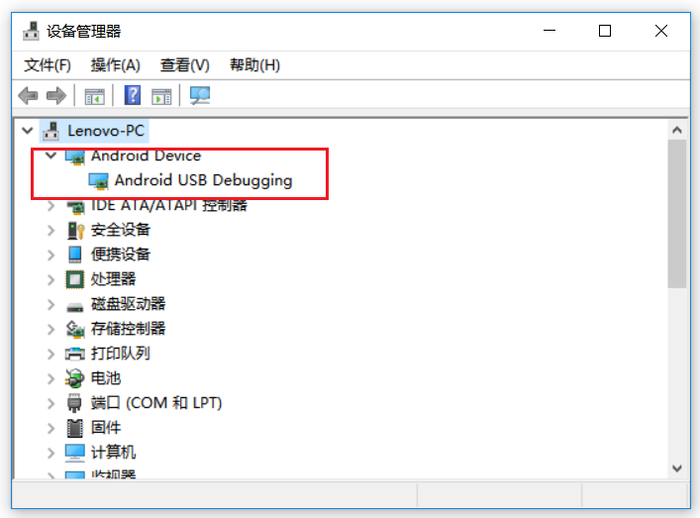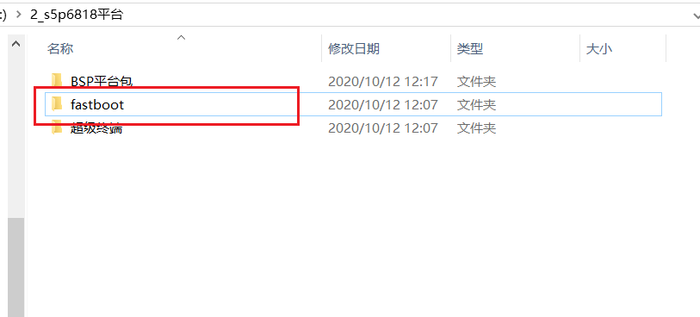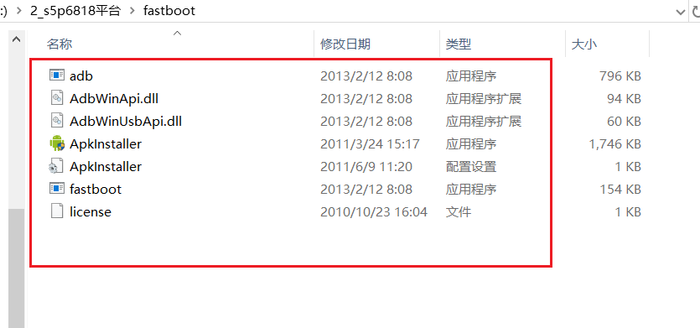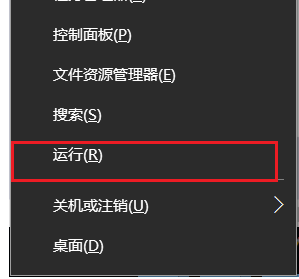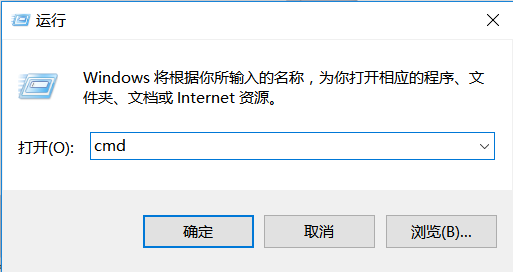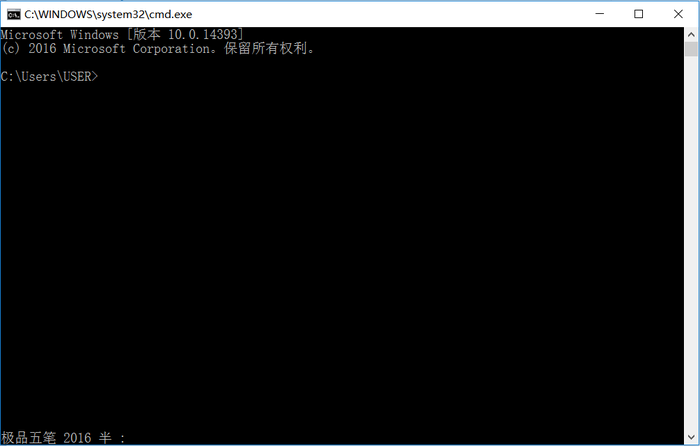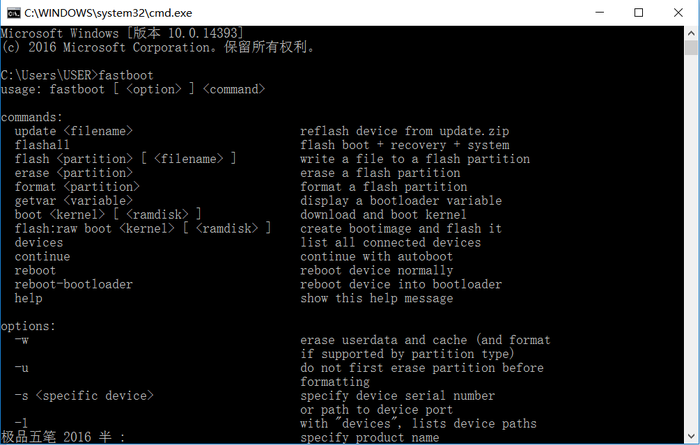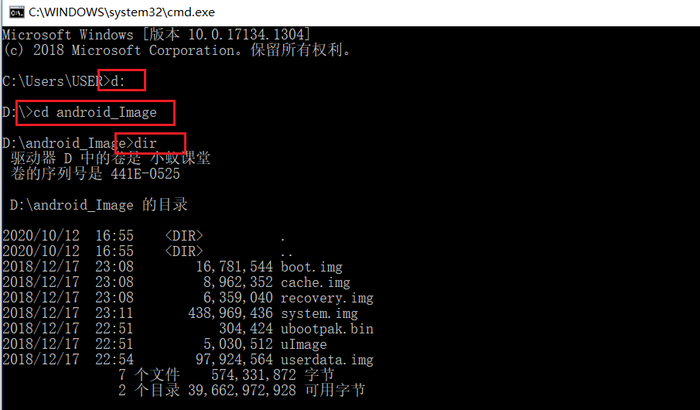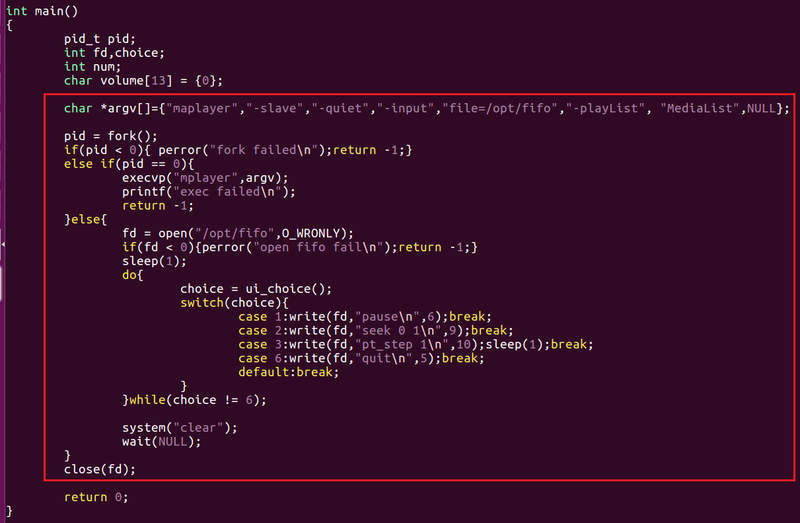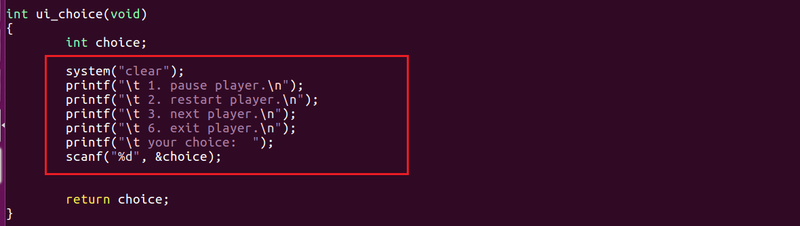1.2 sMonitor s5p6818开发平台
目录关于s5p6818开发板介绍S5P6818采用28nm制作工艺,内置高性能8核A53 ARM架构,在多媒体性能上,它几乎支持全格式视频解码,在 LCD 控制器上,芯片板载 LVDS、 RGB、 MIPI 三路显示控制接口, 显示分辨率可以高达2048*1280@60Hz。 同时,内部集成千兆以太网控制器,能很好地满足更高的网络要求。
核心板介绍6818核心板具有以下特性:
底板介绍
s5p6818简单使用硬件设备配置1 6818开发板一套(带7寸1024*600电容触摸液晶模组)
2 5V/2A 电源适配器 1 个
3 USB无线网卡 1 个
4 USB转串口线 1 根
5 USB 数据线 1 根 (本项目暂不用)
串口连接后台1.硬件设备连接 1 使用串口线将开发板与电脑连接起来
2 将USB无线网卡插入6818开发板usb接口
3 使用电源线将开发板与电脑连接起来
如果不能自动识别出串口,则手动查看端口如下:
按下开发板的复位按键,重新启动开发板 输入用户名root,密码123456(注意输入密码时是不会显示出来的),回车可以正常进入开发板linux系统中。 注意:
配置网络连接
vi /etc/wpa_supplicant.conf 可以看到如下:
network={
ssid="aw-train"
scan_ssid=1
key_mgmt=WPA-EAP WPA-PSK IEEE8021X NONE
pairwise=TKIP CCMP
group=CCMP TKIP WEP104 WEP40
psk="aw2020@aic"
}
其中: aw-train即你的wifi热点名称,aw2020@aic即你的wifi密码。如果公共热点连不上,可以开自己手机热点来连接。
vi /etc/init.d/S70netconfig 将内容修改如下:
# reboot 如果使用的WIFI热点没有问题,则开发板可以连接上无线网络,如下测试 # ifconfig # ping www.baidu.com 如果可以正常显示IP地址,并Ping通百度网站,则无线网络配置连接成功。
配置网络挂载1. 确保6818开发板与ubuntu主机连接同一个网络(同一个无线热点) 2. 安装启动nfs
#vi /etc/exports
/nfs *(rw,sync,no_root_squash)
#/etc/init.d/nfs-kernel-server restart
#ifconfig
#mkdir /nfs #ls /nfs #mount -o nolock 192.168.1.29:/nfs /nfs #ls /nfs
touch hello_2021.3.30
#ls /nfs
#vi /etc/profile
#mount -o nolock 192.168.1.29:/nfs /nfs
#reboot
s5p6818系统烧写烧写工具准备1.miniUsb驱动安装
此时,并没有发现有“android Device”存在,说明miniUsb还没有安装驱动。
C:\Windows\System32 C:\Windows\SysWOW64(如果您的系统有此目录)
如上图所示则说明可以找到刚刚安装到windows系统下的fastboot.exe工具,至此fastboot工具安装结束。
android系统安装
使用串口线连接开发板与电脑 使用miniUSB线连接开发板与电脑
#fastboot
可以看到当前目录有三个文件,分别为 ubootpak.bin: bootloader引导程序镜像 boot.img: linux内核镜像 system.img: 主文件系统镜像 cache.img: 缓冲文件系统镜像 userdata.img: 用户文件系统镜像 更新开发板android系统镜像
fastboot flash ubootpak ubootpak.bin
fastboot flash boot boot.img
fastboot flash system system.img
fastboot flash userdata userdata.img fastboot flash cache cache.img fastboot flash recovery recovery.img 至此,android系统更新完毕。
env set bootcmd "ext4load mmc 2:1 0x48000000 uImage;ext4load mmc 2:1 0x49000000 root.img.gz;bootm 0x48000000"
env set bootargs "lcd=vs070cxn tp=gslx680" 如果出现屏幕闪烁,则将启动参数改成如下设置 env set bootargs "lcd=wy070ml tp=gslx680"
save
linux系统安装
可以看到当前目录有三个文件,分别为 ubootpak_rootlogo.bin: bootloader引导程序镜像 boot.img: linux内核镜像 qt-rootfs-512.img: 主文件系统镜像 更新开发板linux系统镜像
fastboot flash ubootpak ubootpak_rootlogo.bin
fastboot flash boot boot.img
fastboot flash system qt-rootfs-512.img 至此,linux系统更新完毕。
重启开发板,3秒钟到达之前按下回车,进入uboot交互界面 env set bootcmd "ext4load mmc 2:1 0x48000000 uImage;bootm 0x48000000" env set bootargs "lcd=vs070cxn tp=gslx680-linux root=/dev/mmcblk0p2 rw rootfstype=ext4" 如果用的是MIPI接口,则设置如下: setenv bootargs "lcd=wy070ml tp=gslx680-linux root=/dev/mmcblk0p2 rw rootfstype=ext4" 最后保存退出 save
s5p6818交叉开发测试代码开发
进入ubuntu,打开终端,执行 cd /nfs 从网页中下载demo包playDemo.tar.bz2[下载],并放置共享文件目录,返回ubuntu终端,执行: cp /mnt/hgfs/shareWin/playDemo.tar.bz2 ./ tar xvfj playDemo.tar.bz2 cd playDemo
打开源文件playCtl.c vi playCtl.c 在main函数中,添加 注意:将上面的“maplayer”改成“mplayer” 在ui_choice函数中,添加: 交叉执行演示
arm-linux-gcc playCtl.c -o playCtl 可以看到在当前目录下生成了一个名为playCtl的可执行文件
回到开发板终端,确定网络是接通情况下,执行 mount -o nolock ubuntuIP:/nfs /nfs 注意: ubuntuIP是你的ubuntu的IP地址,不要搞错了哦
cd /nfs/playDemo mkfifo /opt/fifo ./playCtl 可以看到开发板显示屏幕开始播放视频,而在终端可以看到控制列表,输入对应的数字可以执行相应的功能
|